Удаленная работа на компьютере: как работать из дома комфортно и эффективно - [6]
Однако вернемся к нашей папке. Если в контекстном меню нет команды для создания портфеля, то ничего страшного, ведь аналог папки Портфель можно создать и без помощи команды Создать ► Портфель. Для этого достаточно создать новую папку, после чего дописать к ее имени строку . {85BBD920-42A0– 1069-A2E4-08002B30309D} (обратите внимание на точку между именем папки и содержимым скобок {} – она обязательна). После этого созданная вами папка преобразится в папку Портфель со всей ее функциональностью. Единственным недостатком будет имя папки, которое так и будет содержать добавленную строку.
Я создаю копию папки Портфель, однако в полученной копии нет кнопок для обновления содержимого (синхронизации). В этом случае все просто. Дело в том, что при создании копии Портфеля необходимо поместить ее в папку, отличную от той, в которой находится этот Портфель. Например, если вы пытаетесь сделать копию Портфеля, расположенного на Рабочем столе, то эта копия не должна находиться на Рабочем столе. Если же вы попытаетесь создать копию в той же папке, что и оригинальный Портфель, то вместо копии Портфеля будет создана обычная папка со всем его содержимым.
Центр синхронизации – это нововведение операционной системы Windows Vista, которое представляет собой оболочку для выполнения задач синхронизации различных устройств и данных. Например, с его помощью можно выполнить следующие виды синхронизации:
○ данных между компьютером и КПК (коммуникатором);
○ мультимедийных данных между компьютером и переносным устройством;
○ записей баз данных Microsoft SQL Server;
○ автономных файлов между двумя компьютерами сети.
Иными словами, по своей сути Центр синхронизации является лишь мастером, объединяющим в себе все виды синхронизации, для выполнения которых в предыдущих версиях Windows приходилось пользоваться отдельными окнами или программами. Настройка же различных видов синхронизации, как и прежде, выполняется при помощи отдельных окон или программ.
Синхронизация компьютера и КПК
Как мы уже выяснили, в наше время деловым можно назвать человека, у которого есть портфель. Либо настоящий, либо «виртуальный». Однако, помимо портфеля, современный деловой человек должен иметь коммуникатор или КПК. Это те устройства, которые безумно облегчают жизнь, особенно в дороге. С их помощью вы не только сможете читать различные документы в форматах DOC, TXT, PDF, но даже подводить годовые отчеты в Excel, писать заметки, выходить в Интернет, просматривать электронную почту и, конечно, слушать музыку и смотреть фильмы.
Но опять на пути вашего счастья возникают бетонные стены. Как же перенести данные в свой коммуникатор? И как же перенести их обратно на компьютер после того, как вы поработали с ними в коммуникаторе? А как скопировать адресную книгу с компьютера на коммуникатор?
На все эти и на многие другие вопросы существует только один ответ: с помощью синхронизации данных. Но не стоит рано радоваться: узнать ответ на поставленные вопросы – это даже не полдела, это только его четверть. Теперь нужно сделать самое главное – установить мастер Windows Mobile Device Center, без которого вы не сможете синхронизировать компьютер с КПК.
Этот мастер пришел на смену использовавшейся ранее программе ActiveSync. Скачать его можно как самостоятельно с сайта Microsoft, так и при помощи мастера автоматического обновления (перед этим подключите свой коммуникатор к компьютеру).
Только после того как вы скачаете и установите мастер Windows Mobile Device Center, можно будет синхронизировать данные коммуникатора и компьютера. Точнее, синхронизировать данные вы сможете уже на этапе установки мастера.
Если при установке Windows Mobile Device Center ваш КПК будет подключен к компьютеру, то мастер задаст вопрос, хотите ли вы установить партнерство между компьютером и коммуникатором. Фактически, под партнерством понимается возможность синхронизации. После того как вы согласитесь на установку партнерства, перед вами отобразится окно для настройки данных, которые будут синхронизироваться (рис. 1.9).
Итак, вы можете синхронизировать следующие данные.
○ Контакты – контакты адресной книги вашего почтового клиента и вашего коммуникатора.
Рис. 1.9. Мастер настройки синхронизируемых данных
○ Календарь – время и дата, установленные на компьютере и коммуникаторе.
○ Электронная почта – электронные письма, которые находятся в вашем почтовом клиенте компьютера и коммуникатора.
○ Задачи – созданные вами задачи.
○ Notes – заметки почтового клиента Outlook (по умолчанию не синхронизируются).
○ Mobile Favorites – Избранное для браузера коммуникатора.
○ Files – файлы, расположенные в папке Мои документы вашего коммуникатора. Обратите внимание, что по умолчанию файлы не синхронизируются и вам нужно вручную установить флажок для выполнения этой операции.
После того как партнерство настроено, мастер Windows Mobile Device Center примет вид, как на рис. 1.10. К сожалению, из этого рисунка нельзя понять, что именно можно сделать при помощи мастера Windows Mobile Device Center, поэтому отдельно рассмотрим его возможности. Итак, с помощью мастера можно:
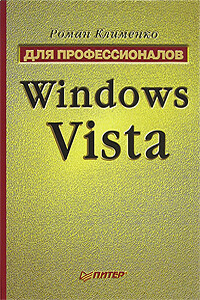
Книга посвящена описанию новых возможностей Windows Vista, а также изменению стандартных функций данной операционной системы. Если вы являетесь опытным пользователем Windows ХР и раздумываете о том, что вам даст новая система Windows Vista при переходе на нее, то эта книга для вас.Из нее вы узнаете о тонкостях Windows Vista, об улучшениях в стандартных компонентах операционных систем семейства Windows, о новых графических приложениях и программах командной строки, входящих в состав Vista, о новых службах и параметрах реестра данной операционной системы, о стандартных и нестандартных способах оптимизации и настройки Windows Vista.
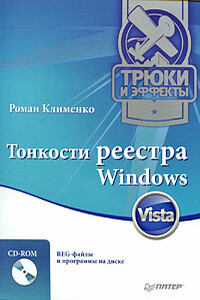
Реестр Windows является важной частью операционной системы, во многом определяющей ее работу. Изучив приведенный в этой книге материал, вы научитесь редактировать реестр Windows Vista по своему усмотрению, а также освоите многочисленные приемы оптимизации содержащихся в нем настроек операционной системы.

Книга содержит подробные сведения о таких недокументированных или малоизвестных возможностях Windows XP, как принципы работы с программами rundll32.exe и regsvr32.exe, написание скриптов сервера сценариев Windows и создание INF-файлов. В ней приведено описание оснасток, изложены принципы работы с консолью управления mmc.exe и параметрами реестра, которые изменяются с ее помощью. Кроме того, рассмотрено большое количество средств, позволяющих выполнить тонкую настройку Windows XP.Эта книга предназначена для опытных пользователей и администраторов, которым интересно узнать о нестандартных возможностях Windows.
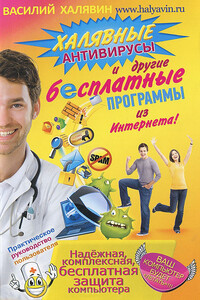
Автор предлагает бесплатную, проверенную на практике, супернадежную и эффективную комплексную защиту от вирусов, шпионских программ, вторжения любопытных хакеров — любых попыток несанкционированного вторжения в ваш компьютер.Пользуясь советами автора, вы сможете не только выстроить надежную систему безопасности, но и контролировать те сайты, которые посещают ваши дети, а также без проблем восстановить операционную систему после любого сбоя и даже полного обрушения. Книга станет настольным пособием и у продвинутых пользователей, и у чайников благодаря простому и краткому изложению материала с подробными иллюстрациями каждого шага.
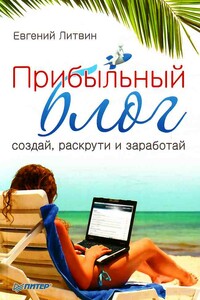
Что такое блог, сегодня знает каждый или практически каждый пользователь Интернета. И судя по стремительно возрастающему количеству блогов в Сети, для многих блогинг — достаточно серьезное увлечение. Но далеко не каждый знает, что это увлечение вполне может быть очень прибыльным. Как «заставить» блог приносить деньги? Как создать и раскрутить свой блог? Как выбрать целевую аудиторию и тематику? Ответы на эти и многие другие вопросы вы найдете в практическом руководстве Евгения Литвина.Откройте для себя профессиональные секреты успеха, узнайте, как хобби может приносить прибыль!
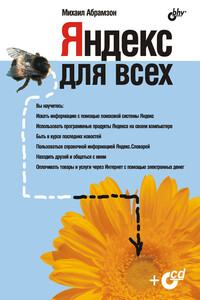
Рассказывается о ведущем поисковом ресурсе российской части Интернета — Яндексе. Описаны его сервисы для поиска документов и новостей, блогов и адресов, товаров и музыкальных произведений. Рассмотрены почтовый сервис и сервис для создания и размещения сайтов на Народ. ру. Читатель узнает о том, что такое "электронные деньги" и как с их помощью оплатить товар. Большое внимание уделяется общедоступным поисковым программам, которые Яндекс предлагает своим посетителям для поиска информации не только на сайтах, но и на своем компьютере.

Эта книга – захватывающая история самой успешной Интернет-компании в мире. В последнее время финансовый результат деятельности Google Inc. превосходит даже самые смелые ожидания инвестиционных аналитиков.Целеустремленность, научный талант, творческий поиск, смелость и любовь к эксперименту основателей компании – бывшего москвича Сергея Брина и выходца из штата Мичиган Ларри Пейджа – проложили путь к долгосрочному успеху компании. Под их руководством поисковый механизм Google стал популярнейшим ресурсом, который пользователи любят за удобство и уже испытывают к нему сильную эмоциональную привязанность.
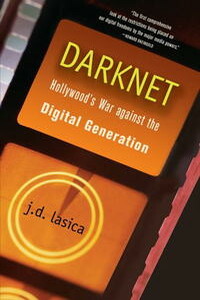
«Даркнет» – это рассказ о цифровой революции в мире медиа. В битве между технологическим прогрессом и медиа-магнатами решается будущее кино, музыки, телевидения, компьютерных игр и Интернета. В этой книге вы найдете истории людей, оказавшихся в эпицентре битвы. «Даркнет» увлечет вас в тайный мир киноподполья, где бутлегеры и пираты скрываются от закона и Голливуда. Но не только в подполье делается цифровая революция: множеству приверженцев цифрового образа жизни, творцам фан-фикшн, диджеев, кинематографистам-любителям, пионерам телевидения нового поколения и разработчикам игр приходится противостоять могущественным силам, стремящимся сохранить статус-кво.

В книге рассказывается история главного героя, который сталкивается с различными проблемами и препятствиями на протяжении всего своего путешествия. По пути он встречает множество второстепенных персонажей, которые играют важные роли в истории. Благодаря опыту главного героя книга исследует такие темы, как любовь, потеря, надежда и стойкость. По мере того, как главный герой преодолевает свои трудности, он усваивает ценные уроки жизни и растет как личность.